【惠普dj2130驱动】惠普dj2130打印机驱动下载 v40.11.1124 官方版
软件介绍
惠普dj2130是一款DeskJet系列的多功能一体打印机设备,它兼具打印、复印和扫描的功能,能够满足用户的各种基本打印需求,非常适合日常办公使用。这里为大家带来由官方分享的惠普dj2130驱动,用户在使用打印机之前需要先在电脑上安装驱动,之后才能正常使用打印机的各项功能。

惠普dj2130驱动安装说明
1、下载解压缩,得到惠普2130打印机驱动程序;
2、首先打印机与电脑相连;
3、再点击Setup.exe依提示安装即可使用。
4、最后,建议重启计算机使配置生效,即可打印。
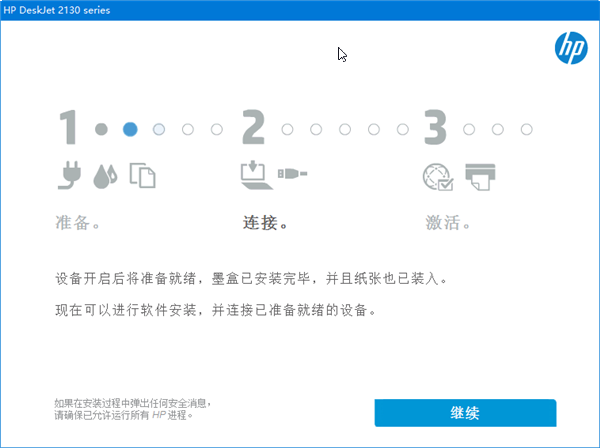
惠普dj2130打印机特色
1、精巧机身,随心安置
紧凑设计,便捷小巧,适应多种家居空间,随心安置,内置电源,节省空间,避免桌面杂乱无章。
2、功能三合一,生活工作享轻松
多种用途,打印、扫描、复印,一台机器全部搞定。
3、精良打印品质,一省再省
支持多尺寸,多介质,原装墨盒,实现优质打印。
惠普dj2130设置教程
步骤 1: 从包装盒中取出打印机。
从包装盒中取出打印机,然后撕掉打印机的所有胶带、贴标和包装材料。
包装箱内的物品可能因国家或地区的不同而有所差异。 请查看打印机的包装,以了解包装箱内的物品。
从包装盒中取出打印机。
撕掉打印机外部的所有胶带和包装材料。
放低出纸盒,伸手进入打印机内部,然后抓住手柄并放低墨盒检修门,将其打开。
撕掉打印机中的所有胶带和包装材料。
关闭墨盒检修门。
请先确保您已从包装箱中取出所有硬件和材料,然后再丢弃或者回收利用包装箱和包装材料。
步骤 2: 连接电源线并启动打印机
为打印机接上电源,并启动打印机。
注意: 此时,请不要连接 USB 连接线。 在安装驱动程序和软件期间,设置与电脑的连接。
将电源线的一端连接到打印机的背面,然后将电源线的另一端连接到电源插座中。
按“电源”按钮,启动打印机。
步骤 3: 安装墨盒
安装打印机的包装箱中附带的 HP 墨盒。
抓住把手,然后放低墨盒检修门,将其打开。
将托盘移动到打印机的中央位置。
待打印机完全闲置和静止后,再继续执行操作。
从包装中取出一个墨盒。 请注意,只能接触墨盒的黑色塑料部分。
撕掉塑料胶带。
警告: 请勿触碰铜色触点或墨水喷嘴。 请勿撕下触点上的保护胶带。 处理这些部件会导致墨水喷嘴阻塞、不喷墨以及电路接触不良。
握住墨盒两侧,使喷嘴朝向打印机,然后将墨盒插入相应的插槽。
将黑色墨盒插入右侧插槽。
将三色墨盒插入左侧插槽。
滑动新墨盒,使其稍微向上倾斜,滑入空插槽中,然后向上轻推墨盒,直到其卡合到位。
请重复这些操作步骤,安装其它墨盒。
关闭墨盒检修门。
步骤 4: 向进纸盒中装入纸张
安装墨盒后,向进纸盒中装入普通纸、 U.S.Letter 或 A4 纸。
提起进纸盒。
从纸盒中取出与您想要装入的纸张类型不同的纸张,然后将纸张宽度导轨尽可能滑至左侧。
将一叠 U.S. Letter、A4 或适当尺寸的纸张装入进纸盒,短边朝前,打印面朝上。 将纸叠推入进纸盒,直至其停止。
将纸张宽度导轨向右滑动,直至其紧贴纸张边缘。
放低出纸盒病拉出出纸盒延长板。
步骤 5: 校准墨盒
校准墨盒以获取最佳的打印质量。
装入纸张后,打印机自动打印校准页。
注意: 只有当安装了新墨盒时,打印机才会自动打印校准页。
抬起扫描仪顶盖。
将校准页面内容打印面朝下放在扫描仪玻璃板上,然后按照扫描仪玻璃板的刻印标记调整其位置。
合上扫描仪顶盖。
按打印机前面板上的黑白复印按钮 () 或彩色复印按钮 ()。
打印机将校准墨盒。
步骤 6: 安装打印机软件
您的 HP 打印机硬件现在已经设置完成,接下来您可以安装打印软件。 在打印软件中明确说明前,请不要尝试将打印机连接到计算机上。
下载仅供下载体验和测试学习,不得商用和正当使用。
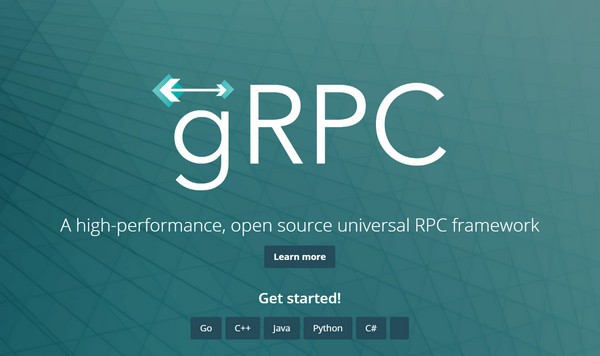
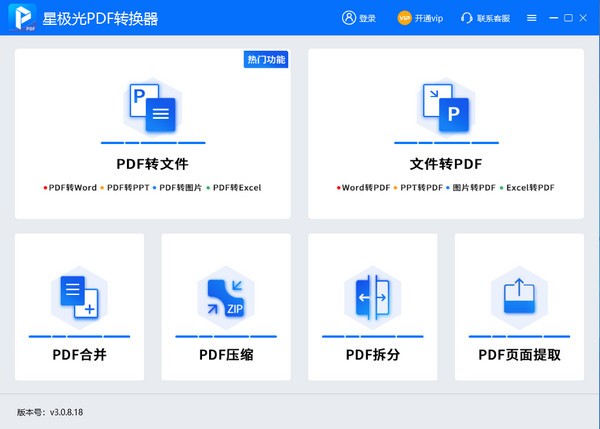
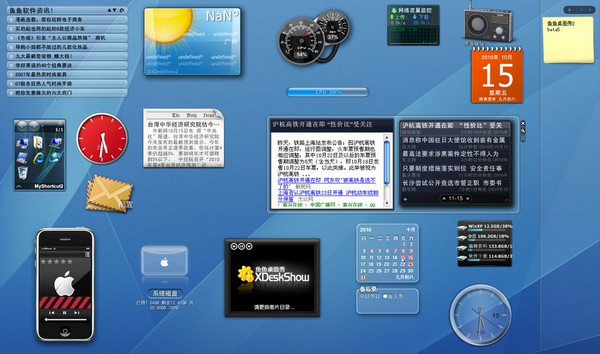
发表评论